Cómo usar Atajos en iOS 12: cambiar de Wi-Fi a 4G con un toque (VII)
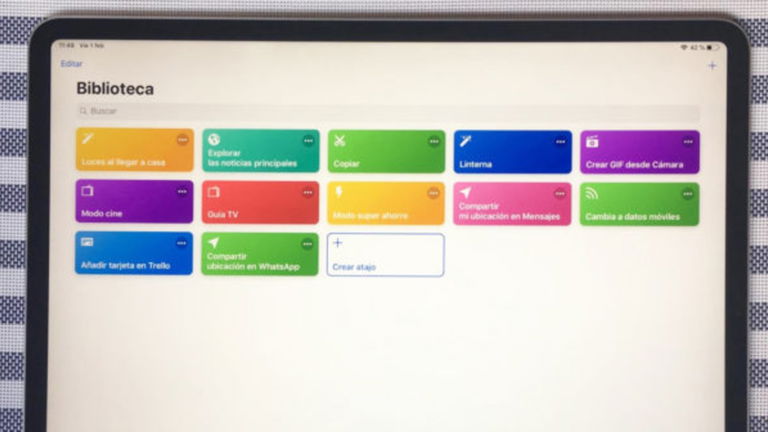
En nuestra guía de Atajos hemos compartido toda clase de tutoriales para ayudarte a aprovechar al máximo las ventajas de esta fantástica aplicación de Apple: desde
Hoy nos centraremos en una acción que los usuarios de iPhone realizamos muy a menudo en nuestro día a día. En este tutorial te explicaremos cómo añadir un nuevo atajo en Atajos que te permita cambiar entre la conectividad Wi-Fi y los datos móviles 4G.
Recordemos que, con Atajos, tenemos la posibilidad de ejecutar acciones de forma completamente automatizada utilizando comandos de voz de Siri personalizados o con un simple toque sobre un botón en la pantalla.
En este caso, el atajo es súper útil, ya que cada día cambiamos constantemente entre la conectividad Wi-Fi y los datos móviles desde el Centro de Control de iOS 12. ¡Pero ahora podemos simplificar el proceso!
Te puede interesar | 7 mejoras que Apple debería incluir en su app Atajos
Cómo crear un atajo para cambiar de Wi-Fi a 4G
Crear este atajo es muy, muy, muy fácil. Solo tienes que seguir un par de pasos y listo. Además, como siempre, podrás personalizar este atajo a tu gusto con colores, iconos y comandos de voz de Siri.
1. Abre la aplicación Atajos.
2. Presiona el botón "Crear atajo".
3. Accede al campo de búsqueda y busca el elemento "Definir datos móviles".
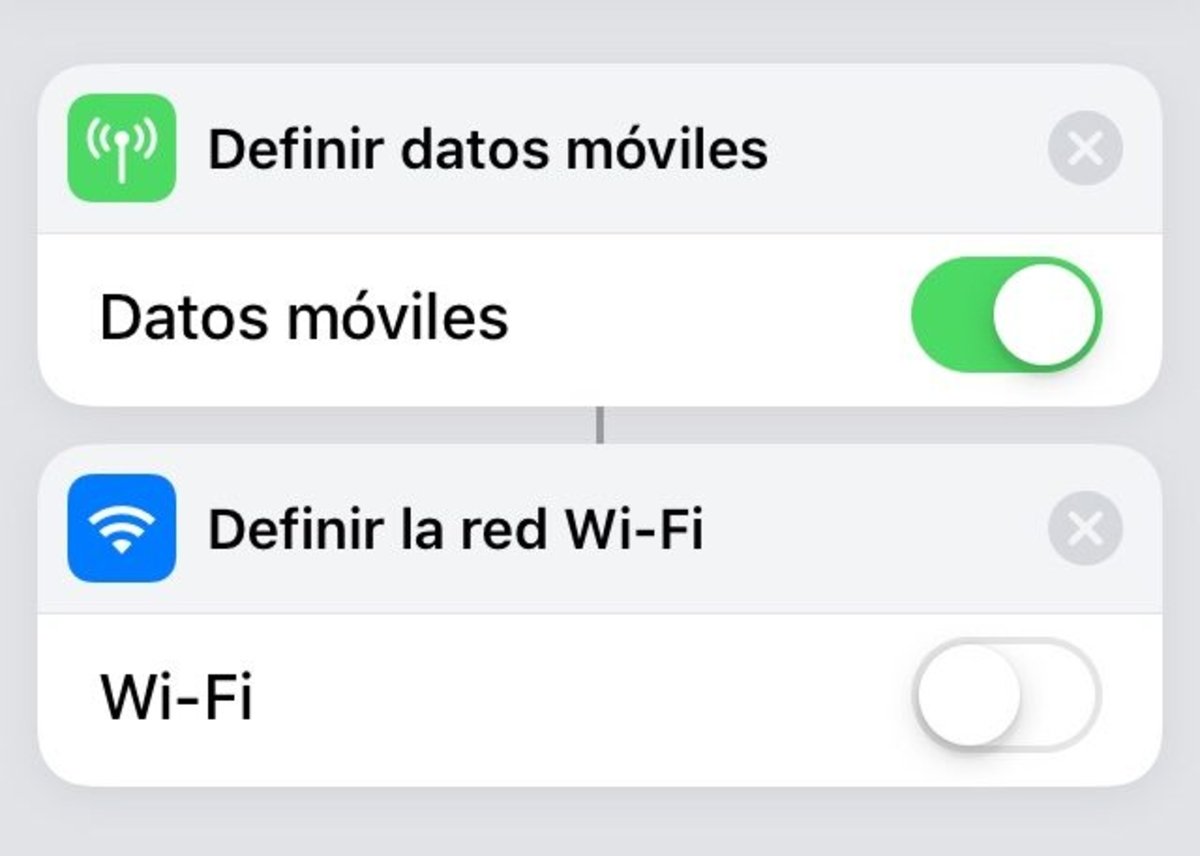
4. Activa dicha opción.
5. De nuevo, busca el elemento "Definir la red Wi-Fi".
6. Desactiva dicha opción.
7. En las opciones de configuración de este atajo podrás seleccionar tu propio título, un icono y un color para su botón, y un comando de voz de Siri para habilitar la acción a través del audio. Te recomendamos usar la frase "Cambia a 4G" o "Cambia a datos móviles".
¿Has visto que fácil? Por supuesto, podrás crear otro atajo a la inversa, es decir, para cambiar de 4G a Wi-Fi.
Guía de Atajos de iOS 12:
- Cómo usar Atajos en iOS 12: todos sus trucos y secretos (I)
- Cómo usar Atajos en iOS 12: 50 aplicaciones compatibles (II)
- Cómo usar Atajos en iOS 12: crear un modo súper ahorro de batería (III)
- Cómo usar Atajos en iOS 12: 5 útiles atajos que deberías instalar (IV)
- Cómo usar Atajos en iOS 12: creando un acceso rápido a una página web (V)
- Cómo usar Atajos de iOS 12: cómo descargar vídeos de YouTube en tu iPhone (VI)
Puedes seguir a iPadizate en Facebook, WhatsApp, Twitter (X) o consultar nuestro canal de Telegram para estar al día con las últimas noticias de tecnología.